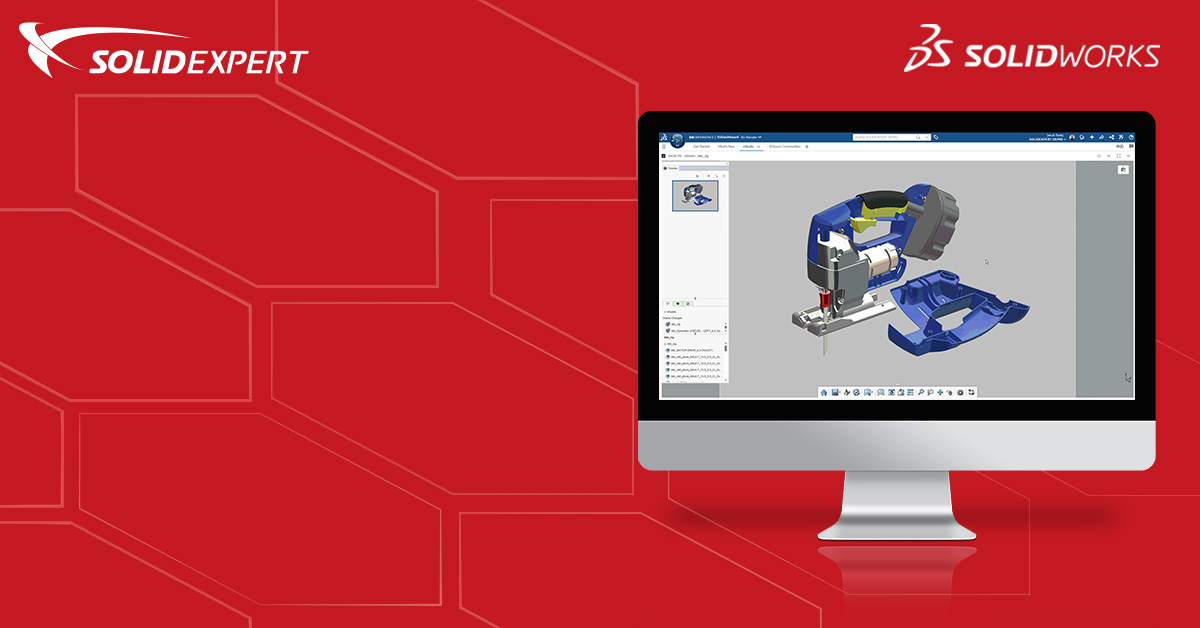Podczas wprowadzania nowego produktu na rynek bardzo ważną kwestią jest przygotowanie odpowiedniej dokumentacji projektowej. Ogromne znaczenie ma dokumentacja techniczna, wykonawcza, badania oraz symulacje, równie ważna jest dokumentacja graficzna w postaci fotorealistycznych wizualizacji czy schematów montażu. Wizualizacje pozwalają zobaczyć produkt zanim zostanie wykonany prototyp czy pierwszy wyrób. Na bazie wizualizacji można przygotować atrakcyjne materiały reklamowe, których wykonanie byłoby niemożliwe korzystając tylko z fotografii studyjnej. Rendering daje znacznie szersze możliwości tworzenia grafik produktowych niż fotografia, ponieważ podczas opracowywania wizualizacji można bawić się środowiskiem, światłem i właściwościami materiałów.
Wizualizacje są bardzo istotne w sytuacjach, gdy chcemy zaprezentować swój pomysł, nową idee szerszemu gronu odbiorców, ponieważ komunikaty wizualne są często lepiej odbierane i zapamiętywane niż komunikaty w formie pisemnej. Ważne jest aby materiały graficzne przygotować w odpowiedni sposób, tak aby zainteresować odbiorców prezentowanymi treściami, ale również przedstawić je w jasny i klarowny sposób.
SOLIDWORKS Visualize
SOLIDWORKS Visualize jest dedykowanym programem do wykonywania fotorealistycznych wizualizacji produktowych. Nowy projekt należy rozpocząć od zaimportowania modelu, dla którego chcemy przygotować wizualizację. Program obsługuje wiele rozszerzeń, można do niego importować bezpośrednio pliki z oprogramowania CAD (np. SOLIDWORKS), czy ogólne formaty 3D przechowujące informacje graficzne takie jak STEP, OBJ czy PLY.
4 kroki do udanej wizualizacji:
1. Model
Przed rozpoczęciem pracy w SOLIDWORKS Visualize warto w odpowiedni sposób przygotować model na podstawie, którego chcemy wykonać wizualizację. W tym celu warto usunąć wszelkie elementy mechaniczne lub podzespoły, które nie są widoczne ze względu na przykrywającą je obudowę lub nie są istotne podczas renderingu. Takie oczyszczenie modelu znacząco usprawni dalsza pracę w programie, odciąży plik przez co praca będzie przebiegać płynniej. Warto również wprowadzić niewielkie promienie zaokrągleń na ostre krawędzie w modelach, pozwoli to nadać bryle bardziej rzeczywisty wygląd, ponieważ w naszym otoczeniu jest bardzo mało obiektów, których krawędzie nie są „stępione”.
Po zaimportowaniu modelu do programu Visualize, należy umieścić go, w pożądanej pozycji w obszarze roboczym. W zależności od założeń projektowych jakie przyjęliśmy, możemy umieścić nasz model w dowolnej pozycji w przestrzeni. Możemy przesuwać i obracać elementy, dopasowując ich położenie względem podłoża.
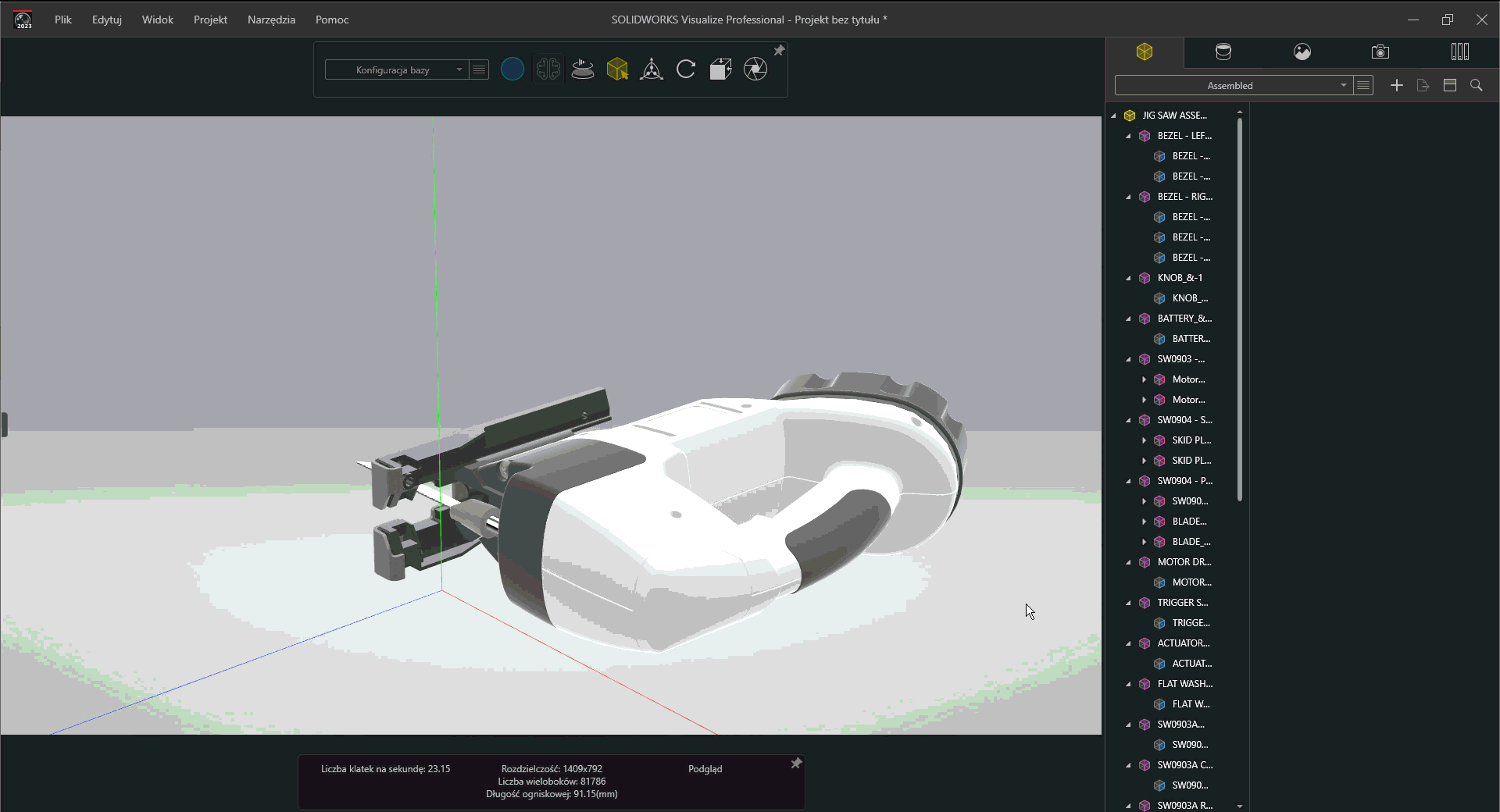
2. Materiał
Kolejnym krokiem jest nadanie odpowiednich materiałów wyglądu. W programie SOLIDWORKS Visualize mamy dostęp do bogatej biblioteki wyglądów, które odwzorowują materiały występujące w rzeczywistości. Materiały z biblioteki możemy umieszczać na częściach, przeciągając i upuszczając je na wskazanych elementach modelu. Dodane wyglądy można edytować, zmieniać ich barwę oraz dodawać tekstury odwzorowujące kolorystykę (np. słoje drewna) lub chropowatość powierzchni. Każdą teksturę należy w odpowiedni sposób zmapować na powierzchni modelu, dzięki temu uzyskamy lepszą jakość naszych grafik.
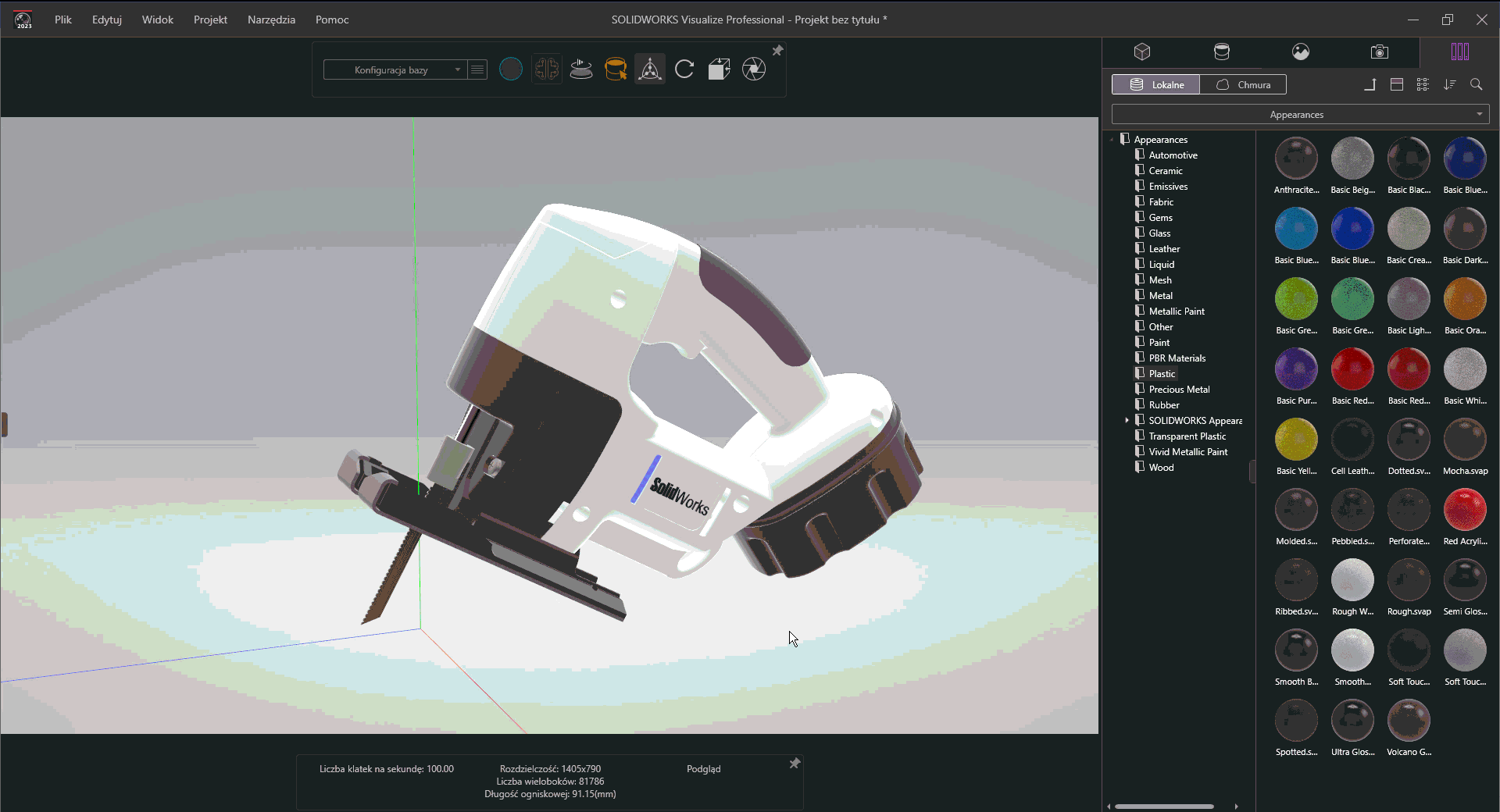
3. Światło
Bardzo istotną kwestią podczas opracowywania wizualizacji jest zastosowanie odpowiedniego środowiska. W programie SOLIDWORKS Visualize znajdują się biblioteki zawierające przykłady środowisk HDR. Każde z tych środowisk wyróżnia się innym rodzajem, ilością i intensywnością świateł. Przełączając się między różnymi środowiskami można zauważać jakie zmiany zachodzą w naszym projekcie, dzięki temu możemy wybrać ustawienie świateł, które najbardziej nam odpowiada pod względem estetycznym. Do każdego projektu można dodać własne światła, które pozwolą wydobyć z cienia elementy, na które chcemy zwrócić szczególną uwagę.
Dla zaawansowanych użytkowników SOLIDWORKS Visualize dostępny jest dodatek HDR Light Studio, który pozwala tworzyć spersonalizowane środowiska HDR, dodając oświetlenie i odblaski w dowolnych miejscach. Więcej informacji na temat tego dodatku znajdą Państwo na naszej stronie: HDR Light Studio – dodatek do Visualize, oświetlenie, HDR – SOLIDEXPERT
4. Kamera
Ostatnim etapem podczas tworzenia wizualizacji jest odpowiednie ustawienie parametrów kamery. W programie Visualize, mamy możliwość dostosowania parametrów związanych z umiejscowieniem kamery, możliwa jest zmiana parametrów ogniskowej soczewki oraz perspektywy. Możemy ustawić głębię ostrości oraz dodać filtry wtórnego przetwarzania, np. winieta czy poświata. Są to kwestie mocno związane z fotografią, ze wstępną obróbką obrazu. Wspomniane zabiegi mają na celu uzyskanie fotorealistycznych rezultatów renderowania.
Wymienione powyżej kroki mówią o podstawowych etapach, które zapewniają atrakcyjne rezultaty renderowania. Należy zwrócić uwagę na ustawienie modelu w przestrzeni. Istotne jest nadanie właściwych materiałów oraz ich odpowiednie steksturowanie. Kolejnym krokiem jest wybór oświetlenia i środowiska, ponieważ decyduje to o charakterze przygotowywanej grafiki. Na zakończenie należy zastanowić się nad parametrami kamery, ustawieniami perspektywy i głębi ostrości.

Rys. Wizualizacje uzyskane w SOLIDWORKS Visualize.
Są to jedynie wskazówki, o których warto pamiętać przygotowując wizualizacje, należy mieć na uwadze, że najistotniejszy podczas przygotowywania wizualizacji jest odpowiedni pomysł, koncepcja – w jaki sposób chcemy przestawić nasz produkt. Mając klarowną wizję estetyczną, będziemy mogli w łatwy sposób przystąpić do jej realizacji przy pomocy programu SOLIDWORKS Visualize.
SOLIDWORKS Composer
Istotnym elementem dokumentacji projektowej są instrukcje montażu. Są one realizowane na wiele sposobów, mogą być w formie opisowej, w postaci obrazów lub zdjęć połączonych z opisem lub wyłącznie w postaci graficznej. Wszystkie z wymienionych rodzajów instrukcji mają swoje wady i zalety, jednak ze względu na swój uniwersalny charakter, znaczną popularnością cieszą się instrukcje składają się z ilustracji prezentujących proces montażu. Posiadają on przewagę nad instrukcjami opisowymi, ponieważ, gdy są dobrze przygotowane, są intuicyjne i zrozumiałe dla wszystkich klientów, niezależnie skąd pochodzą i jakim językiem się posługują.
Podobnie jak w przypadku wizualizacji najważniejszą kwestią jest określenie jasnych założeń projektowych, które uwzględnią scenariusz w jaki chcemy przedstawić poszczególne kroki w instrukcji.
3 kroki do wykonania czytelnej instrukcji montażu
1. Wygląd modelu
Najważniejszą kwestią w każdej instrukcji jest czytelność, przekaz powinien być jasny i zrozumiały. Z tego względu rozpoczynając pracę powinniśmy się zdecydować na sposób przedstawienia graficznego naszego modelu. Możemy się zdecydować na przedstawienie modelu w formie rysunku konturowego, możemy dodać do niego wypełnienie cieniem lub zdecydować się na wersję z kolorem. To na która metodę się zdecydujemy powinno być uzależnione od tego do jakich celów chcemy wykorzystać instrukcje, w druku sprawdzi się oszczędna forma przedstawienia samego konturu, natomiast do materiałów umieszczanych na stronę bardziej czytelna może okazać się wersja w kolorze.
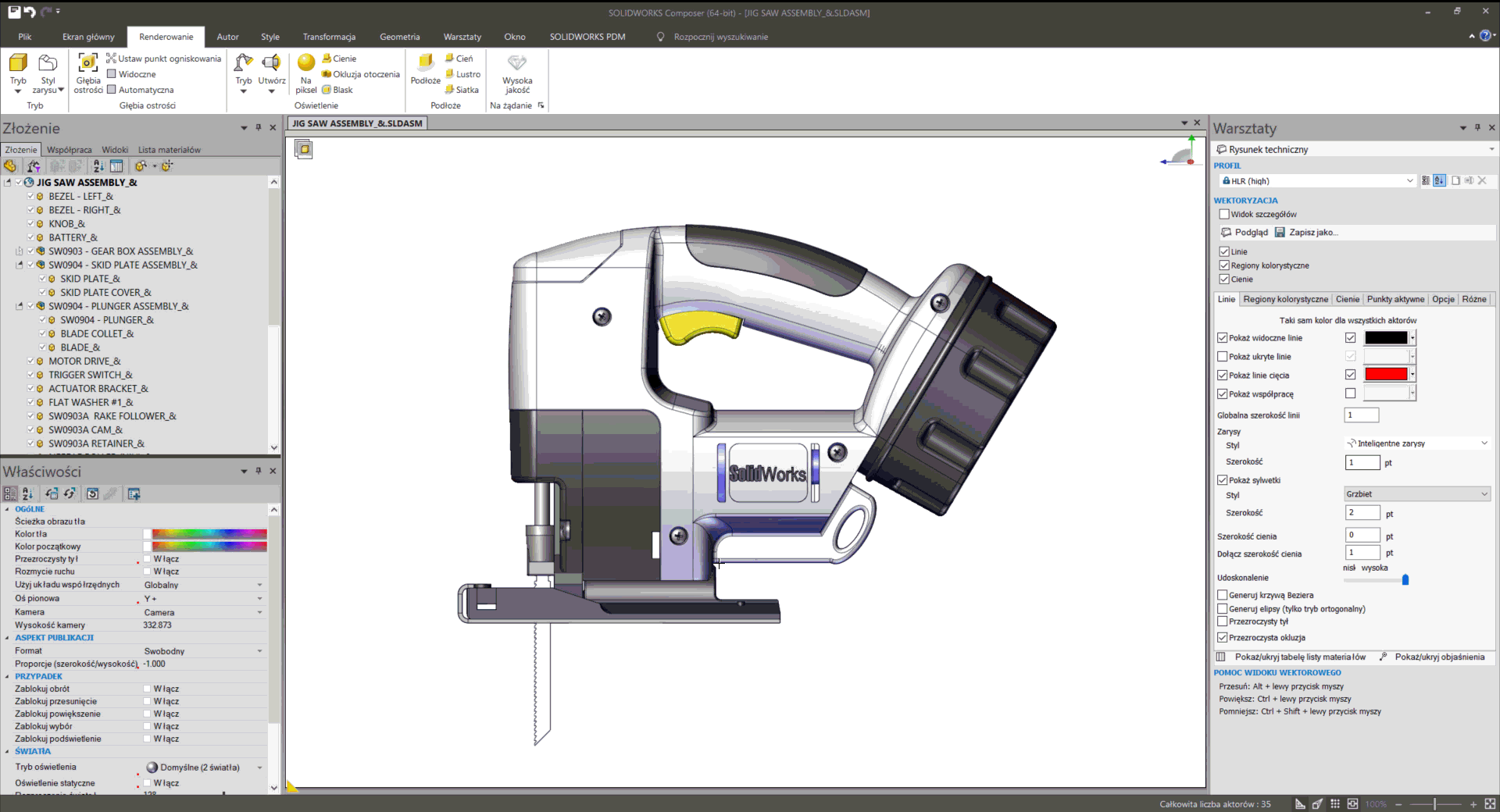
2. Widoki
Gdy wybierzemy odpowiedni sposób przedstawienia naszego wsadu graficznego do instrukcji montażu, dobrym rozwiązaniem jest zaplanowanie widoków kamery. Będą one pokazywać nasz model w odpowiedniej, stałej perspektywie. Dobrą praktyką jest wybranie takiej pozycji, która umożliwi odwołanie się do niej również w kolejnych, następnych rzutach.
Do tego celu wykorzystuje się funcie „utwórz widok kamery”. Pozwala ona na zapisanie aktualnego widoku kamery oraz powrót do tej pozycji po dokonaniu transformacji w modelach.
4. Adnotacje
Kolejnym ważnym elementem, na który należy zwrócić uwagę tworząc wsad graficzny do instrukcji montażu w programie SOLIDWORKS Composer są adnotacje. Umożliwiają one przekazywanie dodatkowych informacji, które chcemy zawrzeć w instrukcji graficznej. Ogólne symbole, tj. strzałki czy linie przerywane pozwalają zakomunikować odbiorcy instrukcji, jakie czynności należy wykonać w danym kroku. Strzałka zazwyczaj wskazuje ruch, pewne przemieszczenie, natomiast przerywana linia może wskazywać trajektorię tego przemieszczenia. Wszystkie adnotacje mają za zadanie zwiększyć czytelność przekazywanego komunikatu wizualnego. Bardzo pomocne są w tym widoki szczegółów, które pozwalają na przedstawienie wybranych elementów rysunku w powiększeniu.
Aby styl dodawanych adnotacji był we wszystkich obiektach w projekcie jednoaktowy, nalży zdefiniować jego własne ustawienia a następnie zastosować go jako preferowany wybór.
Pamiętając o tych trzech ważnych aspektach podczas pracy w SOLIDWORKS Composer, można liczyć na opracowanie wartościowego wsadu graficznego do instrukcji montażu. W programie Composer można generować pliki wektorowe w formacie *SVG lub w postaci bitmapy w formacie *JPG, *PNG.
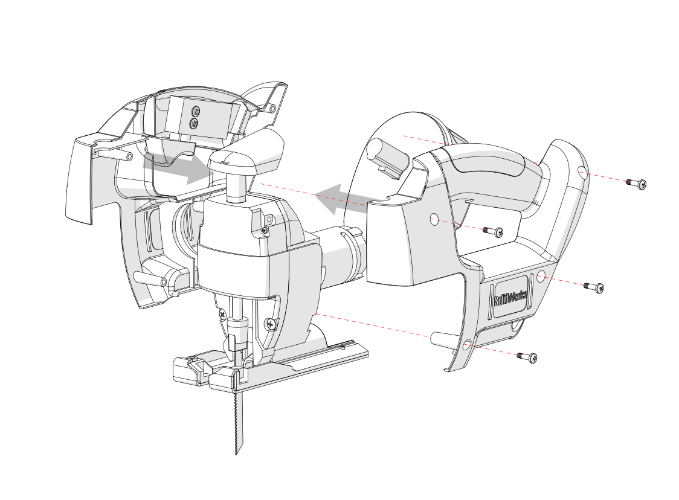 |
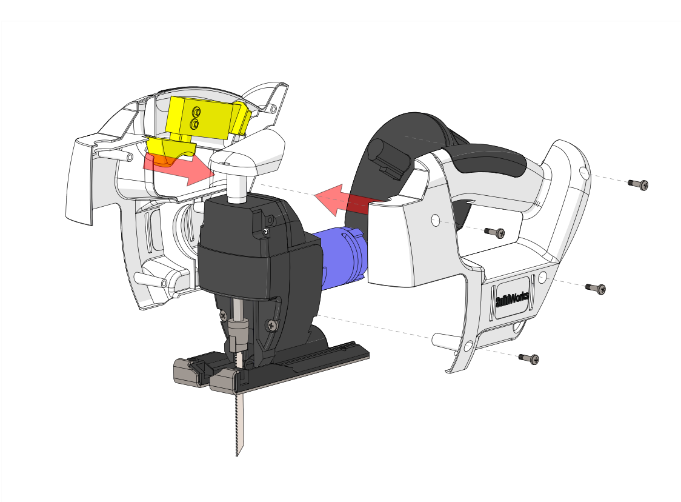 |
||
| Rys. Różne możliwości generowania grafik wektorowych. | |||
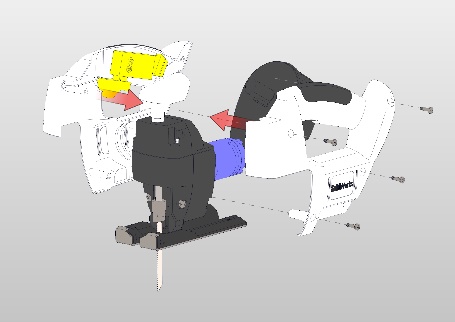 |
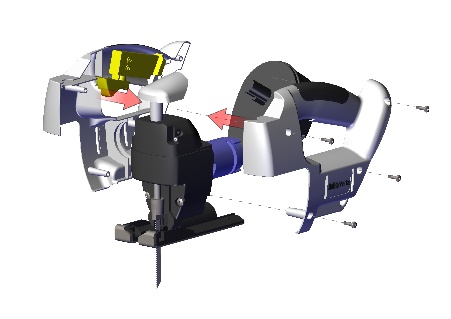 |
 |
|
| Rys. Różne możliwości generowania grafik bitmapowych. | |||
Ogrom możliwość jakie daje SOLIDWORKS Composer, umożliwia realizację wielu różnych projektów graficznych. Prosta i szybka zmiana sposobu wyświetlania modelu, pozwala na ich porównywanie i wybór tej koncepcji graficznej, która odpowiada naszym założeniom projektowym.
3DEXPERIENCE – rola 3D Render – aplikacja xStudio
Rendering modeli zazwyczaj kojarzony jest z koniecznością posiadania sprzętu komputerowego o wysokich parametrach, szczególnie w zakresie procesora i karty graficznej. Wyjątek stanowi tutaj aplikacja xStudio, która pozwala na przygotowanie renderu i wykonanie go w chmurze, z poziomu dowolnego urządzenia, które ma dostęp do Internetu. Aplikacja xStudio jest częścią roli 3D Render na platformie 3DEXPERIENCE. Jest prosta i intuicyjna w obsłudze, przez co osoby, które miały wcześniej styczność z narzędziami do renderowania bez problemu się w niej odnajdą.
Kroki potrzebne do wykonania wizualizacji na platformie 3DEXPERIENCE są analogiczne do działań, które należy prowadzić w tradycyjnych programach do renderowania.
4 kroki do udanej wizualizacji w xStudio:
1. Model
Pierwszym etapem do przygotowania wizualizacji jest odpowiednie ustawienie modelu. W aplikacji xStudio można swobodnie przemieszczać i obracać cały model lub jego wybrane elementy. Można to zrobić wpisując konkretne parametry przemieszczenia lub za pomocą triady ręcznie ustawiając pozycję części.
2. Wygląd
W aplikacji xShape istnieje możliwość edycji wyglądów zastosowanych w modelu, mamy do wyporu kilka podstawowych parametrów edycji. Z poziomu tej aplikacji nie można tworzyć własnych, indywidualnych wyglądów ale na platformie 3DEXPERIENCE są do tego celu inne narzędzia (np. aplikacja Material Definition wchodząca w skład roli Visual Experience Designer lub Creative Designer).
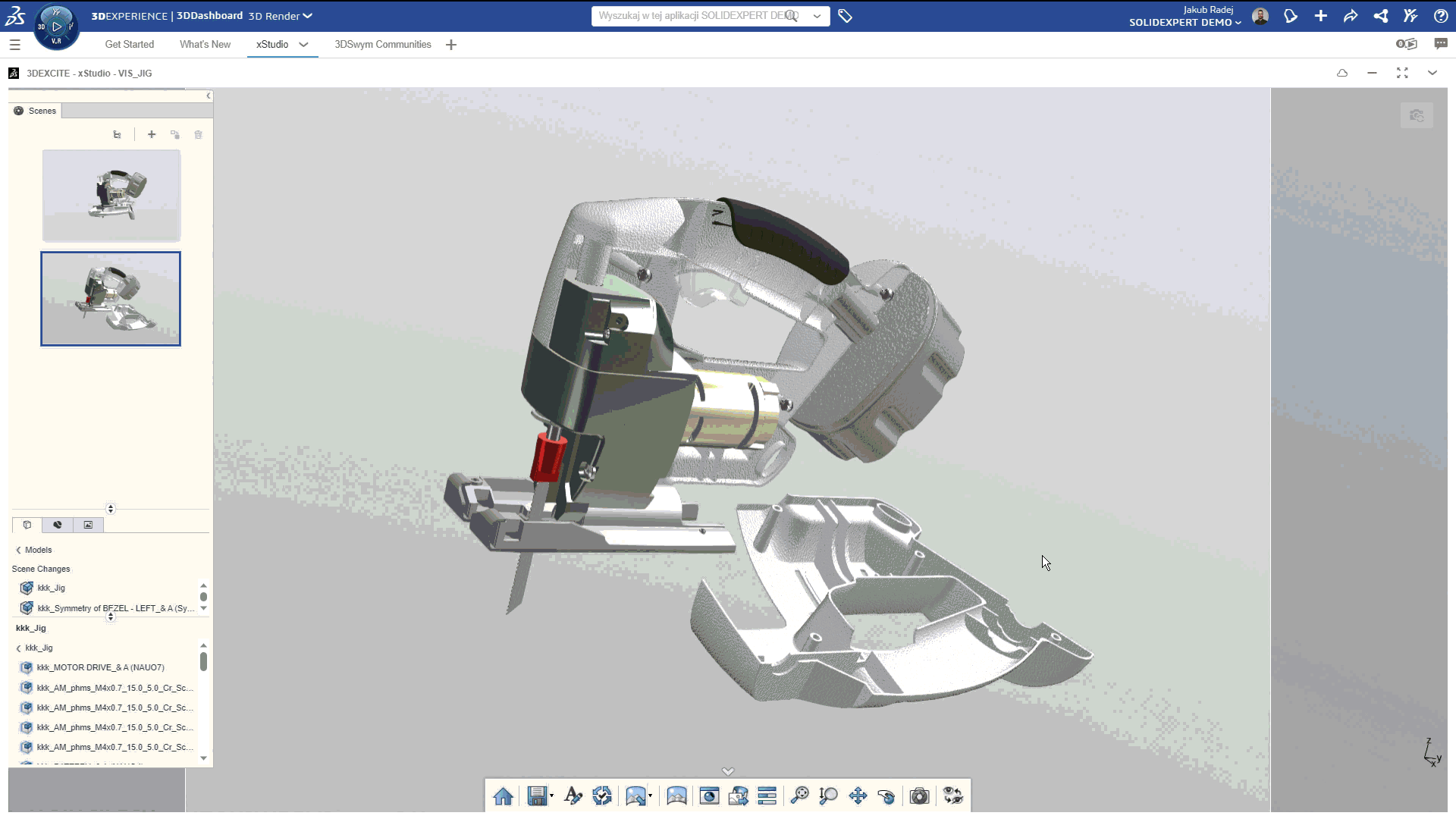
3. Scena
Kolejnym krokiem, który należy zrobić aby wykonać atrakcyjną wizualnie wizualizację, jest wybranie odpowiedniej sceny, czyli zastosowanie zmiany oświetlenia. Możemy w tym celu korzystać z przygotowanej biblioteki scen. W celu przygotowania własnych scen z indywidualnym oświetleniem musimy skorzystać np. z aplikacji Ambience Studio wchodząca w skład roli Visual Experience Designer lub Creative Designer na platformie 3DEXPERIENCE.
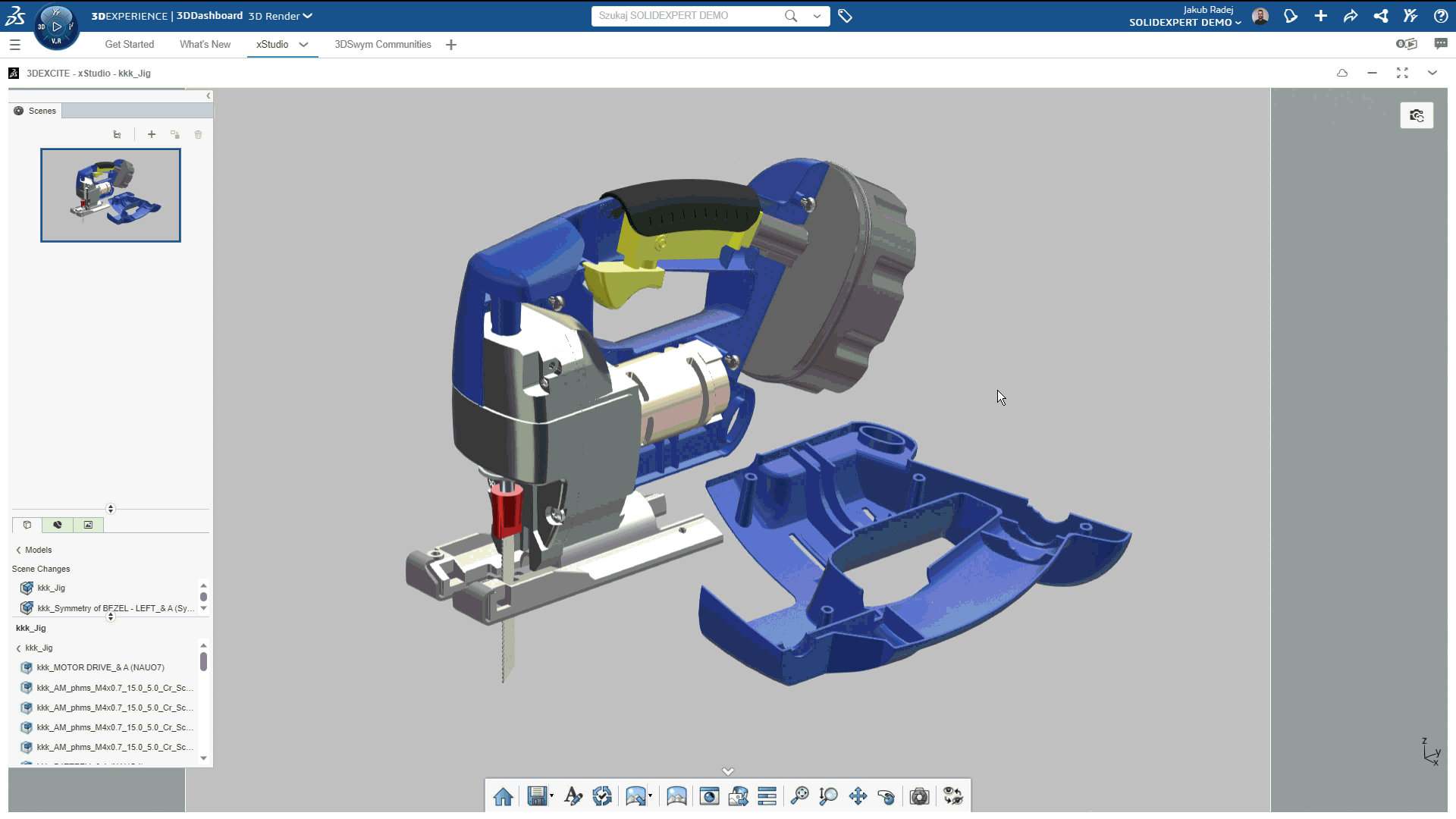
4. Kamera
Ostatnim krokiem jest ustawienie parametrów kamery, np. wartości perspektywy dzięki, której możemy nadać mniej lub bardziej dynamiczny wygląd naszego modelu. W ustawieniach kamery można również właczyć opcję głębi ostrosci, która pozwala wybrać punkt ostrości na naszej wizualizacji.
Podsumowanie:
Do wykonania atrakcyjnej dokumentacji graficznej naszego projektu wystarczy tylko kilka kroków. Dzięki aplikacji xStudio na platformie 3DEXPERIENCE nie musimy się martwić o nasze zasoby sprzętowe, ponieważ atrakcyjną wizualizację możemy wykonać z dowolnego urządzenia z dostępem do Internetu. Najważniejszym aspektem wszystkich działań graficznych jest kreatywny pomysł oraz jasność i czytelność przekazu jaki chcemy zawrzeć.
 |
|
 |
 |
Rys. Wizualizacje wykonane w aplikacji xStudio na platformie 3DEXPERIENCE.
3DEXPERIENCE – rola Visual Experience Designer oraz Creative Designer
Jeśli jednak poszukujesz narzędzi z najwyższej półki, które działają w oparciu o chmurę, w naszej ofercie mamy do dyspozycji role z portfela rozwiązań 3DEXPERIENCE CATIA. Poniżej znajduje się krótki opis dwóch ról dedykowanych dla fotorealistycznych wizualizacji.
Visual Experience Designer
Rola Visual Experience Designer na platformie 3DEXPERIENCE to zestaw narzędzi wspomagających wizualizację i renderowanie, które umożliwiają, nawet niedoświadczonym użytkownikom, wykonywać wysokiej jakości wizualizacji w czasie rzeczywistym. Rola Visual Experience Designer daje możliwość przygotowania wizualizacji bezpośrednio na natywnych pikach CAD w systemie CATIA.
Dodatkowo daje możliwość tworzenia własnych modeli materiałów , w których można edytować barwę, sposób wykończenia powierzchni oraz teksturę. Jest to doskonałe narzędzie dla projektantów i konstruktorów, umożliwiające wizualizację projektów w trakcie procesu kreatywnego.
Korzyści jakie płyną z wykorzystania tej roli to:
- Opracowywanie wizualizacji w czasie rzeczywistym;
- Możliwość samodzielnego tworzenia realistycznych wyglądów materiałów;
- Możliwość dodawania wielu źródeł światła oraz możliwość zastosowania otoczenie HDR 360° dla sceny i oświetlenia;
- Możliwość wykorzystania biblioteki modeli 3D ludzi jako punkt odniesienia w swoich wizualizacjach – np. aby podkreślić ergonomię rozwiązań;
- Możliwość wykonywania zarówno renderów jak i animacji;
- Przyjazny interfejs oraz intuicyjna obsługa;
- Rendering w chmurze, bez obciążenia dla sprzętu komputerowego.
Creative Designer
Rola Creative Designer umożliwia szybkie wykonywanie modeli koncepcyjnych dzięki środowisku zawierającemu wiele aplikacji, które ten proces wspierają. Rola Creative Designer to narzędzie kreatywne, które wspomaga wszystkie etapy projektowania obejmujące: tworzenie pomysłów, modelowanie koncepcji i wizualizację. Umożliwia projektantom wykorzystanie szkiców jako podkładów przy prostym modelowanie powierzchniowym na zasadzie „złap i przeciągnij”.
Korzyści jakie daje rola Creative Designer to:
- Szybkie i proste projektowanie 3D z wykorzystaniem techniki subdivision;
- Wysokiej klasy wizualizację w czasie rzeczywistym;
- Fotorealistyczne renderowanie i szybkie prototypowanie;
- Dostęp do modeli 3D postaci ludzi, aby zadbać o ergonomię projektów;
- Jedno zintegrowane środowisko;
- Możliwość importu zdjęć szkiców 2D;
- Rendering w chmurze, bez obciążenia dla sprzętu komputerowego.
 |
 |
|
 |
||
 |
 |
|
Rys. Wizualizacje uzyskane w przy pomocy aplikacji z roli Visual Experience Designer oraz Creative Designer.
Masz pytania? Skontaktuj się z nami!
W przypadku pytań dotyczących podstaw obsługi wymienionych wyżej programów zachęcamy do zapoznania się z naszą liczną ofertą szkoleń: Szkolenia SOLIDWORKS, CATIA – SOLIDEXPERT oraz do zadawania pytań dotyczących tych tematów na naszym HelpDesku: SOLIDEXPERT HELPDESK.